SN70T3 (HSG1248) Manuale d uso
|
|
|
- Prospero Caselli
- 8 anni fa
- Visualizzazioni
Transcript
1 SN70T3 (HSG1248) Manuale d uso
2 Contenuti Precauzioni...4 Italiano 1. Familiarizzare con HANNSpad Veduta frontale Veduta posteriore Primo utilizzo di HANNSpad Gestione e ricarica della batteria Accensione/spegnimento di HANNSpad Collegamento al PC La schermata principale Schermata principale Sfondi Barra di stato Uso del touchscreen Menu applicazioni Impostazioni di base Wi-Fi e Rete Wi-Fi Dispositivo Audio Display Memoria Batteria Applicazioni Personale Account e sincronizzazione Servizi di localizzazione Sicurezza Lingua e immissione Backup e ripristino Sistema Data e ora Accessibilità Opzioni sviluppatore Informazioni sul tablet Software applicativo e funzionamento Explorer ES File Explorer Navigazione immagini Riproduzione di musica Playlist Browser web
3 Italiano 5.7 Calendario Orologio Specifiche del prodotto Risoluzione dei problemi
4 Copyright Copyright 2012 Hannspree, Inc. Tutti i diritti riservati. Il presente manuale è protetto da copyright ed è distribuito su licenza che ne limita l'utilizzo, la riproduzione e la distribuzione. Non è possibile riprodurre nessuna parte del presente manuale in nessuna forma, senza aver ricevuto l'autorizzazione scritta da parte di Hannspree. Il tablet descritto in questo manuale può includere software protetto da copyright di Hannspree (o di terze parti). Hannspree (o i terzi) si riservano diritti esclusivi sul software protetto da copyright, quali il diritto di distribuire o di riprodurre il software protetto da copyright. Pertanto, e per quanto permesso dalla legge, qualsiasi software protetto da copyright fornito con il prodotto qui descritto non sarà distribuito, modificato o sottoposto a processi di decompilazione, o riprodotto in qualsiasi modo senza aver ricevuto anticipatamente l'autorizzazione scritta da parte di Hannspree (o di terzi). Italiano I loghi Hannspree presentati qui sono marchi registrati di proprietà di Hannspree. Tutti gli altri nomi di prodotti, marchi registrati o loghi citati nella presente pubblicazione sono utilizzati esclusivamente a fini identificativi, e possono essere marchi o marchi registrati di proprietà dei rispettivi proprietari. Informazioni controllo Questo dispositivo è conforme ai requisiti della Direttiva 1995/5/CE R&TTE. Questo dispositivo è conforme ai requisiti della Direttiva 2004/108/CE EMC sulla compatibilità elettromagnetica EMC e della Direttiva 2006/95/CE Bassa Tensione. Dichiarazione sull'interferenza di frequenza radio FCC Questo prodotto è conforme alla Parte 15 delle Norme FCC. Il suo funzionamento deve rispettare le due seguenti condizioni: 1) Questo dispositivo non può provocare interferenze dannose; (2) questo dispositivo deve accettare tutte le interferenze ricevute, incluse le interferenze che possono provocare operazioni indesiderate. Informazioni sul riciclaggio Hannspree attribuisce grande importanza alla politica ambientale, e crede fermamente che possiamo proteggere meglio la "salute" della terra smaltendo e riciclando correttamente le attrezzature tecnologiche industriali che hanno raggiunto la fine della loro durata di servizio. Questi dispositivi contengono materiali riciclabili, che possono essere aggiunti ai materiali nuovi dopo la decomposizione. Nel contratto, altri materiali sono classificati come sostanze pericolose e tossiche. Ci auguriamo vivamente che contattiate le istituzioni competenti in base alle informazioni che forniamo per riciclare questo prodotto. Per altre informazioni visitare il sito Prevenzione della perdita di udito Attenzione: Una perdita permanente dell'udito può verificarsi se le cuffie o gli auricolari sono utilizzati ad alto volume per periodi prolungati di tempo. Questo dispositivo è stato testato ed ottempera i requisiti di pressione sonora come previsto dagli standard EN e/o EN
5 Italiano Precauzioni Questo manuale contiene informazioni importanti sulle misure di sicurezza e la corretta utilizzazione del prodotto. Per evitare incidenti, assicurarsi di leggere attentamente il manuale prima di usare il prodotto. Tenere il prodotto lontano da alte temperature, umidità o polvere. Non esporre il prodotto a temperature elevate, specialmente in veicoli con i finestrini chiusi d estate. Evitare che il prodotto subisca cadute o forti impatti, o che lo schermo TFT subisca forti vibrazioni; diversamente si possono verificare danni o visualizzazione anomala dello schermo TFT. Selezionare il volume appropriato; è sconsigliato l uso delle cuffie ad alto volume; se si nota un ronzio nelle orecchie, abbassare il volume o interrompere l'uso. Caricare nelle seguenti circostanze: L'icona indica che la batteria è scarica. A. Il sistema spegne automaticamente, e subito dopo il riavvio. B. Il tasto d alimentazione non risponde. C. Il prodotto visualizza l'icona rossa nell'angolo inferiore destro: Nota: Questo prodotto non può essere utilizzato con caricabatterie non autorizzati, diversamente il prodotto si può bruciare; in questo caso la garanzia non copre i danni. Se è necessario un altro caricabatterie originale, contattare il servizio clienti. Quando il livello della batteria è basso, assicurarsi di collegare la spina di alimentazione prima di formattare l'hannspad o di caricare/scaricare applicazioni per evitare errori di sistema. Hannspree non sarà responsabile per la perdita di dati causata da danni o riparazione del prodotto o per qualsiasi altra ragione. Usare il prodotto correttamente seguendo le istruzioni del manuale d uso. Non smontare il prodotto; non usare alcool, solventi o benzene per pulire la superficie del prodotto. Non usare il prodotto in luoghi dove è proibito l'uso di apparecchiature elettroniche, come sugli aerei. Si prega di non usare il prodotto durante la guida o mentre si cammina per strada, diversamente si possono provocare incidenti. La connessione USB è solo per il trasferimento dei dati. * Poiché il prodotto può subire modifiche di volta in volta, le specifiche e l'aspetto sono soggetti a modifica senza preavviso! NOTA: Le immagini in questo manuale sono solo per riferimento. 4
6 1. Familiarizzare con HANNSpad 1.1 Veduta frontale Italiano Nr. Elemento Descrizione 1 Touchscreen Visualizza l'interfaccia utente e riceve l'input. 2 Telecamera Per la chat video o per acquisire autoritratti. 3 Tasti volume Premere per regolare il volume. 4 Tasto d'alimentazione Tenere premuto per accendere e spegnere HANNSpad. Premere per accendere/spegnere l illuminazione e mettere il dispositivo in modalità di sospensione. 5 Indicatore di stato di carica Si accende in rosso quando si caricare la batteria. 5
7 Italiano 1.2 Veduta posteriore MIC RESET USB DC Micro SD 6 7 Nr. Elemento Descrizione 1 Microfono Per l ingresso audio. 2 Connettore cuffie Collega un auricolare usando un connettore audio 3,5 mm. 3 Tasto Reset (Ripristino) Inserire un oggetto appuntito, come una graffetta, per ripristinare il dispositivo sui valori predefiniti. 4 Porta USB mini Collega ad un PC usando il cavo USB fornito in dotazione. 5 Ingresso DC Collega il dispositivo al connettore DC per caricare la batteria. 6 Alloggio scheda microsd Inserire una scheda microsd per altro spazio di archiviazione. 7 Altoparlante Emissione sonoro. 6
8 2. Primo utilizzo di HANNSpad 2.1 Gestione e ricarica della batteria Caricare completamente la batteria prima di usare HANNSpad per la prima volta. HANNSpad è dotato di una batteria ai polimeri integrata; usare solo il caricabatterie dedicato per caricare il dispositivo. Al fine di prolungare la durata del prodotto, le prime due volte usare il dispositivo fino a quando la batteria è scarica prima di ricaricare la batteria. Per caricare la batteria, collegare il caricabatterie / adattatore al dispositivo ed al connettore DC. Italiano NOTA: Le prime due volte la batteria può impiegare fino a 10 ore per ricaricarsi; le volte successive impiegherà fino a 5 ore. Durante la ricarica, l'icona della batteria scorre sullo schermo. Quando la ricarica è completa, l'icona della batteria diventa di colore verde e lo scorrimento si arresta. Quando si collega il caricabatterie dopo che il prodotto si spegne a causa della bassa potenza, potrebbe essere necessario un po' di tempo prima che il prodotto acceda nella schermata principale. Quando il prodotto non è in uso, assicurarsi di spegnere il dispositivo. Se il dispositivo non è utilizzato per un lungo periodo, assicurarsi di scaricare e ricaricare la batteria almeno una volta al mese. La batteria ai polimeri integrata deve essere ricaricata regolarmente. I danni causati dall esaurimento della batteria o dall'utilizzo di caricabatterie non autorizzati non sono coperti dalla garanzia. 2.2 Accensione/spegnimento di HANNSpad Tenere premuto il tasto Descrizione del dispositivo. per accendere/spegnere HANNSpad. Fare riferimento alla sezione 7
9 Italiano 2.3 Collegamento al PC Usare il cavo USB fornito in dotazione, collegare il dispositivo al PC per trasferire i dati o per alimentare il dispositivo. Accedere alla modalità disco USB per copiare ed eliminare i file sul e dal PC. 8
10 3. La schermata principale 3.1 Schermata principale Italiano Dopo avere acceso il dispositivo, è visualizzata la schermata principale bloccata. La schermata è bloccata per impostazione predefinita. Per sbloccare la schermata, trascinare verso. Oppure, trascinare verso per accedere direttamente all applicazione fotocamera. Nella schermata principale è possibile gestire le icone delle applicazioni: Aggiungere collegamenti alle applicazioni: Premere a lungo l'icona di un'applicazione dal menu delle applicazioni e quindi trascinare l'icona sulla schermata principale per aggiungere il collegamento. 9
11 Italiano Rimuovere collegamenti alle applicazioni: Premere a lungo l'icona di un'applicazione nella schermata principale, la parte superiore dello schermo visualizza. Trascinare l'icona dell'applicazione verso finché non diventa rossa, quindi rilasciare il touchscreen per rimuovere il collegamento all applicazione. 3.2 Sfondi Premere a lungo il touchscreen; apparirà Sfondo. Galleria: Scegliere un'immagine salvata negli album o una foto acquisita dalla fotocamera del dispositivo da usare come sfondo della schermata principale. Sfondi animati: Scegliere un'immagine in movimento tra gli sfondi animati da usare come sfondo della schermata principale. Sfondi: Scegliere un'immagine tra le immagini predefinite del sistema da usare come sfondo della schermata principale. 10
12 3.3 Barra di stato La barra di stato si trova sulla parte inferiore dello schermo. Italiano Le icone sul lato sinistro sono: Ritorna : Toccare per tornare alla schermata precedente. Home : Toccare per tornare alla schermata principale. Cronologia : Toccare per visualizzare le applicazioni più recenti. Le icone sul lato destro visualizzano il segnale WiFi, lo stato della connessione WiFi, potenza della batteria/stato di carica della batteria, ora corrente, stato di connessione USB e della scheda SD. Toccare le icone a destra per visualizzare data e ora e altre informazioni. 3.4 Uso del touchscreen HANNSpad è dotato di un touchscreen da 7 pollici. La sezione seguente descrive l area principale del touchscreen, ed alcuni suggerimenti su come usare il touchscreen. Qualunque sia l'interfaccia in cui ci si trova, è possibile tornare alla schermata principale direttamente toccando l'icona principale. Inoltre, toccare l'icona Cronologia per visualizzare la cronologia delle applicazioni recenti. In diverse applicazioni, è possibile tornare al livello superiore o all'interfaccia precedente toccando l'icona ritorna. In diverse applicazioni, toccare l'icona Avanzate all'applicazione. per far apparire le opzioni disponibili relative 11
13 Italiano 3.5 Menu applicazioni Toccare l'icona applicazioni per visualizzare la schermata del menu delle applicazioni. Nell'interfaccia del menu delle applicazioni, è possibile toccare l'icona di un'applicazione per aprire l'applicazione. Nelle applicazioni con funzionalità di navigazione, ad esempio Explorer, Musica, Galleria, eccetera, è possibile trascinare la barra di scorrimento verso l alto o il basso o sfiorare lo schermo per scorrere nell'elenco dei file. In Browser o lettore PDF, toccare la pagina e trascinarlo verso l'alto / basso per scorrere la pagina (attenzione a non toccare il link!) 12
14 4. Impostazioni di base È possibile personalizzare le applicazioni, impostare data e ora di sistema, configurare la connessione di rete e modificare altre impostazioni nella pagina Impostazioni. Attenersi alle istruzioni che seguono per aprire la pagina Impostazioni: Italiano Toccare l'icona Applicazioni e poi toccare Impostazioni. Toccare le icone di notifica sul lato destro della barra di stato e poi toccare >. Toccare una voce nel menu del pannello di sinistra per visualizzare nel pannello di destra altre impostazioni delle funzioni. 4.1 Wi-Fi e Rete Wi-Fi Il menu Wi-Fi consente di gestire le impostazioni Wi-Fi e di eseguire la connessione ad una rete wireless. 13
15 Italiano Toccare il tasto Wi-Fi per attivare o disattivare la Wi-Fi. L icona Wi-Fi indica che la Wi-Fi è disattivata. L icona Wi-Fi indica che la Wi-Fi è attivata. Collegamento ad un punto d'accesso 1. Attivare la Wi-Fi. Il dispositivo cerca le reti disponibili nell'area di copertura e visualizza, nel pannello di destra, i nomi dei punti d accesso (AP) trovati. 2. Toccare il nome del punto di accesso al quale ci si vuole connettere. Se il punto di accesso selezionato è protetto da password, il dispositivo chiederà la password. NOTA: L'inserimento della password è richiesto solo durante la prima connessione all AP. 3. Se richiesto, inserire la password per eseguire la connessione all AP. 4. Toccare Connetti. Altre opzioni Wi-Fi Toccare l'icona Avanzate nell'angolo in alto a destra dello schermo per visualizzare le opzioni avanzate e le informazioni di rete. Quando è selezionata l'opzione Notifica rete, il sistema esegue automaticamente la ricerca e visualizza le reti disponibili all'interno del campo di copertura. Se l opzione non è selezionata, è necessario toccare SCANSIONE per cercare manualmente le reti nelle vicinanze, e toccare AGGIUNGI RETE per aggiungere manualmente una rete. NOTA: HANNSpad registra e riconosce le reti Wi-Fi alle quali è stata eseguita la connessione. Quando la Wi-Fi è attiva ed è rilevata una connessione nota, il dispositivo si connette automaticamente a quella rete. 14
16 4.2 Dispositivo Audio Impostare il tono e le notifiche audio. Italiano Volumi: Include la regolazione del volume di musica, video, giochi ed altri supporti, notifiche e sveglia. Trascinare la barra di scorrimento per regolare il volume corrispondente. Notifica predefinita: Imposta la suoneria predefinita per la notifica. Suoni alla pressione: Produrre il suono quando si esegue la selezione sullo schermo. Suono di blocco schermo: Produrre un suono quando si sblocca o blocca lo schermo Display Luminosità: Regola la luminosità dello schermo. Trascinare la barra di scorrimento verso sinistra o destra e fare clic su OK per regolare le impostazioni di luminosità. È possibile scegliere anche la regolazione automatica. 15
17 Italiano Sfondo: Permette di cambiare lo sfondo della schermata principale scegliendo fra tre (3) opzioni. Fare riferimento alla sezione Sfondi a pagina 10 per i dettagli. Rotazione automatica: Quando si ruota il tablet, la direzione dello schermo cambia automaticamente. Sospensione: Regola l intervallo prima che lo schermo si blocchi. Dimensioni carattere: Imposta le dimensioni del carattere di sistema; ci sono quattro opzioni: Piccolo, Normale, Grande, Enorme Memoria Visualizza lo stato della memoria del dispositivo, come la capacità totale, lo spazio occupato da applicazioni, immagini e video, eccetera, compresa la capacità della scheda SD e del dispositivo d'archiviazione USB Batteria Visualizza lo stato della batteria. Fare clic sull'icona per vedere altri dettagli. 16
18 4.2.4 Applicazioni Italiano Visualizza lo stato delle applicazioni del dispositivo. SCARICATE: Elenca le applicazioni installate dall'utente. SCHEDA SD: Elenca le applicazioni archiviate nella scheda SD. IN USO: Visualizza le applicazioni in esecuzione sul sistema. TUTTE: Elenca tutte le applicazioni del dispositivo. 4.3 Personale Account e sincronizzazione Quando il dispositivo accede alle applicazioni, come il calendario, è necessario esegiure l'accesso con un ID per sincronizzare i dati dell'account con i dati di HANNSpad. 17
19 Italiano Sincronizzazione account: Toccare il tasto Sync Account (Sincronizza account) per attivare o disattivare la sincronizzazione dell account. AGGIUNGI ACCOUNT: Toccare questa opzione per aggiungere un nuovo account di posta elettronica, se necessario Servizi di localizzazione Imposta la posizione e consente opzioni interattive con Google. Servizio localizzazione Google: Quando questa opzione è selezionata, le applicazioni usano i dati Wi-Fi o di rete mobile per determinare la posizione approssimativa Sicurezza Il menu Sicurezza permette di impostare le opzioni di protezione del dispositivo. Blocco schermo: Seleziona il metodo di sblocco dello schermo. Info proprietario: Visualizza le informazioni del proprietario in una schermata bloccata. 18
20 Esegui crittografia tablet: Esegue la crittografa del dispositivo usando un PIN o una password. Password visibili: Selezionare questa opzione per visualizzare sullo schermo i caratteri della password durante l inserimento. Amministratori dispositivo: Visualizza o disattiva gli amministratori del dispositivo. Origini sconosciute: Esegue e installa i programmi applicativi non di Google Market. Italiano RISORSA CREDENZIALI Accerta la legittimità e la credibilità del programma con alcune credenziali CA (Certification Authority). Credenziali affidabili: Archivia le credenziali affidabili usate dal sistema o dall'utente. Installa da scheda SD card: Per importare le credenziali affidabili dalla scheda SD. Cancella credenziali: Cancella tutte le credenziali registrate dal sistema, in genere non possono essere scelte per impostazione predefinita Lingua e immissione Questo menu permette di scegliere la lingua di visualizzazione del sistema ED il metodo di immissione. Lingua: Scegliere la lingua del sistema tra 60 opzioni. Correzione ortografica: In base alla lingua scelta, il sistema aiuta a correggere gli errori di ortografia. Dizionario personale: Parole personalizzate definite dall'utente, per impostazione predefinita è vuoto. TASTIERA E METODI DI INSERIMENTO Scegliere per impostare il metodo di inserimento del sistema. Predefinito: Seleziona il metodo di inserimento predefinito. Il metodo di inserimento Google pinyin è il metodo predefinito. Tastiera Android: Toccare l'icona Impostazioni per configurare le impostazioni della tastiera Android. Speech-to-text Google: Automatico 19
21 Italiano Backup e ripristino DATI PERSONALI Ripristino dati di fabbrica: Cancella tutti i dati del PC tablet; generalmente questa funzione è usata per ripristinare il sistema quando le cose vanno male. 20
22 4.4 Sistema Data e ora Imposta data, ora, fuso orario e formato. Italiano Data e ora automatiche: Usa l ora della rete; richiede l'accesso ad Internet; riavviare il dispositivo perché le impostazioni abbiano effetto. Imposta data: Accesso all interfaccia di impostazione della data. Imposta ora: Accesso all interfaccia di impostazione dell ora. Seleziona fuso orario: Accesso all interfaccia di impostazione del fuso orario. Usa formato 24 ore: Imposta il formato di visualizzazione dell ora. Seleziona formato data: Visualizza la data selezionando diversi formati della data. 21
23 Italiano Accessibilità SISTEMA Testo grande: Selezionare le dimensioni del carattere del sistema. Rotazione automatica: Regola la direzione dello schermo in base al sensore G. Speak passwords (Pronuncia password): Consente agli utenti di pronunciare le password a voce alta anziché digitarle. Ritardo tocco e pressione: Imposta la velocità di risposta del touchscreen. Installare script web: Scegliere se installare lo script di Google per la comoda visualizzazione web. 22
24 4.4.3 Opzioni sviluppatore Italiano Debug USB: Applicabile solo per lavoro di sviluppo; permette di copiare i dati tra il computer e il dispositivo, di installare programmi applicativi sul dispositivo senza l'invio di preavviso, e di leggere i dati del log. Sviluppo ID dispositivo: Legge l'id del dispositivo dopo avere attivato il debug USB. Rimani attivo: Lo schermo rimane attivo quando è in fase di carica o in stato di accensione. Posizioni fittizie: Colloca la simulazione del sito utente sulla mappa di rete, se è attiva. Verifica HDCP: Usa il controllo HDCP solo per i contenuti DRM Password di backup desktop: Imposta la password di backup per il backup completo del desktop INTERFACCIA UTENTE Attiva StrictMode: Se è attiva, lo schermo lampeggia quando l operazione del thread principale dura per un tempo lungo. Posizione puntatore: L'asse orizzontale indica punti di contatto degli utenti. Mostra tocchi: Fornisce suggerimenti visivi per le operazioni di tocco. Mostra aggiornamenti dello schermo: Quando lo schermo si aggiorna, l'area corrispondente lampeggia. Mostra uso CPU: Una schermata mostra l'utilizzo corrente della CPU. Forza rendering GPU: Usa l'accelerazione hardware 2D nel programma applicativo. Scala animazione finestra: Chiudere l'animazione. Scala animazione transizione: Chiudere l'animazione. APPLICAZIONI Non conservare attività: Distruggere tutte le attività dopo l abbandono dell utente. Limite elaborazione in background: Limite standard. Mostra tutti ANR: Visualizza la finestra di dialogo "Applicazione non risponde" per le applicazioni in background. 23
25 Italiano Informazioni sul tablet Aggiornamenti di sistema aggiuntivi: Rileva la versione e l'aggiornamento del sistema. Stato: Stato del PC tablet, includendo carica della batteria, rete Bluetooth, tempo di attività, eccetera. Informazioni legali: Licenza sviluppo codice e informazioni legali Google. Numero modello: Modello del dispositivo. Versione di Android: Il numero di versione di Android. Versione kernel: Il numero di versione di Linux. Numero build: Il numero di versione personalizzata, usato per distinguere il software di sistema. 24
26 5. Software applicativo e funzionamento 5.1 Explorer Italiano Toccare Tablet PC. per aprire Explorer. È possibile sfogliare i file archiviati nel disco USB, scheda SD e Home: Torna alla schermata principale di Explorer. LevelUp: Torna alla directory precedente. Multi: Seleziona due o più file contemporaneamente. Editore: Editor di file, come: taglia, copia, elimina, rinomina, selezione multipla. NewFolder: Nuova cartella. Back: Passa alla directory precedente. Avanti: Passa alla directory successiva. 25
27 Italiano 5.2 ES File Explorer Toccare nel menu delle applicazioni per aprire ES File Explorer. ES File Explorer permette di navigare tra i file della scheda microsd e della memoria interna del dispositivo, o di navigare tra i file tramite LAN e server FTP. Favorites (Preferiti): Toccare per selezionare le cartelle ed impostare come preferite. Seleziona: Toccare per attivare la funzione di selezione multipla. Ricerca: Toccare per cercare i file nella scheda di memoria, nella memoria del dispositivo o sui server LAN e FTP. Su: Toccare per salire di un livello di cartella. Gestore applicazioni: Toccare per accedere alla gestione delle applicazioni. Elenco / Icone: Toccare per passare tra la visualizzazione elenco e icone. 26
28 5.3 Navigazione immagini Toccare nel menu delle applicazioni per aprire la Galleria e navigare tra le immagini. Accedere all'elenco delle immagini e toccare l'immagine che si vuole visualizzare. Italiano Durante la navigazione delle immagini, toccare lo schermo per visualizzare la barra di controllo usata per gestire le immagini. : Riproduce la presentazione. : Elimina la foto. : Imposta, modifica e legge l'immagine. 27
29 Italiano 5.4 Riproduzione di musica Toccare per aprire l'elenco musica. Le opzioni sono Artisti, Album, Brani, Playlist e In riproduzione Playlist Playlist visualizza tutti i brani che saranno riprodotti automaticamente in sequenza. È possibile riprodurre, creare e modificare gli elenchi di riproduzione del dispositivo. NOTA: Quando si elimina un elenco di riproduzione, i file musicali non sono eliminati dal dispositivo. 5.5 Browser web Toccare per aprire il browser e visualizzare le pagine web. 28
30 Barra dell'indirizzo: Scrivere l'indirizzo della pagina web per visualizzare la pagina. : Toccare per accedere alle opzioni, come ad esempio Aggiorna, Nuova scheda, Condividi pagina, eccetera. : Toccare per tornare alla pagina precedente. Italiano : Toccare per andare alla pagina successiva. : Toccare per cercare su Internet Toccare per aprire l'applicazione . Inserire l indirizzo di posta elettronica e la password per configurare l account di posta elettronica. 29
31 Italiano 5.7 Calendario Toccare per aprire l'applicazione Calendario. 5.8 Orologio Toccare per aprire l'applicazione Orologio. L'orologio dispone di due modalità: Orologio: Toccare lo schermo per attivare o disattivare l illuminazione. Quando l illuminazione è disattivata, sono visibili solo le cifre dell'orologio. Sveglia: Per impostare la sveglia, toccareimposta sveglia > Aggiungi sveglia. 30
32 6. Specifiche del prodotto Sistema operativo Android Italiano Piattaforma Memoria Panello Comunicazioni Processore Chipset Memoria Memoria Lettore di schede Luminosità Risoluzione Tipo Sensore (punti) WLAN Bluetooth Telecamera Sensore G Accelerometro 3 assi Adattatore ARM Cortex A8, CPU 1,0 GHz Integrato DDR III 800 MHz 512MB su scheda NAND FLASH 4GB/16GB su scheda Scheda micro SD, supporto max 32GB Pannello LCD con illuminazione a LED 7 pollici, 800x480 Tipo capacitivo Multitocco (5 punti supportati) WLAN b/g/n N/A Fotocamera, Frontale 0,3 Megapixel Sì, risoluzione: 8 bit Sì, assi x/y/z e direzione +/- supportata AC 100 ~ 240V, 5V/2 A (connettore ingresso DC) Cuffie Sì, 3,5 mm x 1 Porta I/O Microfono USB 2.0 Uscita HDMI Uscita casse Micro SD Sì, microfono mono integrato. USB 2.0 x1 (OTG), tastiera USB, mouse USB, chiavetta USB (64GB max) supportati Corrente d uscita porta mini USB: 300 ma (picco di corrente: 500 ma) N/A Altoparlante 1W x1, 8 Ohm Micro SD x 1, 32GB max supportato Indicatore LED Caricatore (Rosso), spegnimento (tutti i LED spenti) Alimentazione Batteria Autonomia batteria Polimeri di Litio, 3000mAh/3,7V 4,7 ore Internet Browser WiFi attiva Condizioni operative del sistema Temperatura 0-35 gradi Umidità 10 ~ 85% 31
33 Italiano Fisica Dimensioni (L x P x H mm) Dimensioni imballo (L x P x H mm) 194,5 x 120 x 10,7 mm 230 x 150 x 78 mm Materiale case Materiale: Plastica (pannello posteriore: texture pelle) Peso netto 330g Controlli Tasti di scelta rapida Alimentazione, Volume +/-, Ripristino 32
34 7. Risoluzione dei problemi D1: Impossibile accendere il lettore. 1. Controllare lo stato di carica della batteria. 2. Collegare l'alimentatore e poi verificare di nuovo. 3. Se il dispositivo non può essere acceso dopo avere caricato la batteria, contattare il rivenditore. Italiano D2: Dopo l'accensione, lo schermo continua a lampeggiare, oppure il dispositivo si spegne automaticamente. La batteria si sta esaurendo. Caricarla. D3: Impossibile sentire l audio dalle cuffie. 1. Controllare se il volume è impostato su "0". 2. Controllare se il file musicale è danneggiato. Provare a riprodurre altri file musicali per verificare. Se il file è danneggiato IL SUONO EMESSO E' RUMORE D4: Impossibile copiare un file oppure riprodurre file musicali, eccetera. 1. Controllare se il tablet è collegato correttamente all'altro dispositivo. 2. Controllare se la memoria è piena. 3. Verificare se il cavo USB è danneggiato. 4. Verificare se il cavo USB è scollegato. Per le FAQ aggiornate, visitare il sito 33
3. La schermata principale
 3. La schermata principale 3.1 Schermata principale Dopo avere acceso il dispositivo, è visualizzata la schermata principale bloccata. La schermata è bloccata per impostazione predefinita. Per sbloccare
3. La schermata principale 3.1 Schermata principale Dopo avere acceso il dispositivo, è visualizzata la schermata principale bloccata. La schermata è bloccata per impostazione predefinita. Per sbloccare
SURFING TAB 1 WIFI. Manuale Istruzioni - Italiano
 SURFING TAB 1 WIFI Manuale Istruzioni - Italiano Capitolo 1:Panoramica 1.1 Aspetto 1.2 Pulsanti Pulsante di alimentazione Premere a lungo il pulsante di accensione per 2-3 secondi per accendere lo schermo
SURFING TAB 1 WIFI Manuale Istruzioni - Italiano Capitolo 1:Panoramica 1.1 Aspetto 1.2 Pulsanti Pulsante di alimentazione Premere a lungo il pulsante di accensione per 2-3 secondi per accendere lo schermo
Tablet a scuola? Alberto Panzarasa
 Tablet a scuola? Alberto Panzarasa Programma Utilizzo tablet Gmail e googledrive Utilizzo table6t nella didattica Batteria prima del primo utilizzo è consigliabile tenere il dispositivo in carica per almeno
Tablet a scuola? Alberto Panzarasa Programma Utilizzo tablet Gmail e googledrive Utilizzo table6t nella didattica Batteria prima del primo utilizzo è consigliabile tenere il dispositivo in carica per almeno
Domande frequenti su Eee Pad TF201
 I6915 Domande frequenti su Eee Pad TF201 Gestione file... 2 Come accedere ai dati salvati nella scheda SD, microsd e in un dispositivo USB? 2 Come spostare il file selezionato in un altra cartella?...
I6915 Domande frequenti su Eee Pad TF201 Gestione file... 2 Come accedere ai dati salvati nella scheda SD, microsd e in un dispositivo USB? 2 Come spostare il file selezionato in un altra cartella?...
INIZIARE DA QUI. Contenuto. Procedure descritte nella guida. Importante! Si è già in possesso di un palmare Palm?
 DA LEGGERE PRIMA INIZIARE DA QUI Procedure descritte nella guida Carica e configurazione del palmare Palm Tungsten E. Utilizzo del palmare. Installazione del software Palm Desktop. Importante! Si è già
DA LEGGERE PRIMA INIZIARE DA QUI Procedure descritte nella guida Carica e configurazione del palmare Palm Tungsten E. Utilizzo del palmare. Installazione del software Palm Desktop. Importante! Si è già
1. Contenuti della confezione. 2. Visualizzazione del prodotto
 1. Contenuti della confezione 1. 2. adattatore per corrente 3. Custodia 4. Cavo USB 5. 6. Certificato di garanzia 7. Info legali e precauzioni d uso 2. Visualizzazione del prodotto 15 16 3 4 5 6 1 2 13
1. Contenuti della confezione 1. 2. adattatore per corrente 3. Custodia 4. Cavo USB 5. 6. Certificato di garanzia 7. Info legali e precauzioni d uso 2. Visualizzazione del prodotto 15 16 3 4 5 6 1 2 13
1. Il Client Skype for Business
 1. Il Client Skype for Business 2. Configurare una Periferica Audio 3. Personalizzare una Periferica Audio 4. Gestire gli Stati di Presenza 5. Tabella Stati di Presenza 6. Iniziare una Chiamata 7. Iniziare
1. Il Client Skype for Business 2. Configurare una Periferica Audio 3. Personalizzare una Periferica Audio 4. Gestire gli Stati di Presenza 5. Tabella Stati di Presenza 6. Iniziare una Chiamata 7. Iniziare
JD-3 HD. Manuale d Uso
 JEPSSEN JD-3 HD Manuale d Uso jepssen.com 2012 Jepssen. All rights reserved. Indice Introduzione 04 1.1 Installazione 05 Guida Rapida 07 2.1 Pulsanti Funzione 08 2.2 Avvio e Spegnimento 08 2.3 Telecomando
JEPSSEN JD-3 HD Manuale d Uso jepssen.com 2012 Jepssen. All rights reserved. Indice Introduzione 04 1.1 Installazione 05 Guida Rapida 07 2.1 Pulsanti Funzione 08 2.2 Avvio e Spegnimento 08 2.3 Telecomando
Questo manuale contiene importanti misure di sicurezza e informazioni per un uso corretto. Si
 IT Manuale d uso Questo manuale contiene importanti misure di sicurezza e informazioni per un uso corretto. Si prega di leggere attentamente il manuale prima dell uso in modo da evitare eventuali incidenti.
IT Manuale d uso Questo manuale contiene importanti misure di sicurezza e informazioni per un uso corretto. Si prega di leggere attentamente il manuale prima dell uso in modo da evitare eventuali incidenti.
CycloAgent v2 Manuale utente
 CycloAgent v2 Manuale utente Indice Introduzione...2 Disinstallazione dell'utility MioShare attuale...2 Installazione di CycloAgent...4 Accesso...8 Registrazione del dispositivo...8 Annullamento della
CycloAgent v2 Manuale utente Indice Introduzione...2 Disinstallazione dell'utility MioShare attuale...2 Installazione di CycloAgent...4 Accesso...8 Registrazione del dispositivo...8 Annullamento della
Indice. Contenuto della confezione e Panoramica pag. 2. 1 Operazioni preliminari pag. 3 Inserimento TIM Card Inserimento memoria microsd
 Guida rapida Indice Contenuto della confezione e Panoramica pag. 2 1 Operazioni preliminari pag. 3 Inserimento TIM Card Inserimento memoria microsd 2 Accensione del dispositivo pag. 4 Caricare la batteria
Guida rapida Indice Contenuto della confezione e Panoramica pag. 2 1 Operazioni preliminari pag. 3 Inserimento TIM Card Inserimento memoria microsd 2 Accensione del dispositivo pag. 4 Caricare la batteria
Quick Start Guide My Surf
 Quick Start Guide My Surf Precauzioni di sicurezza Leggere attentamente le presenti precauzioni di sicurezza prima di iniziare ad utilizzare il telefono. Leggere la Guida alle informazioni di sicurezza
Quick Start Guide My Surf Precauzioni di sicurezza Leggere attentamente le presenti precauzioni di sicurezza prima di iniziare ad utilizzare il telefono. Leggere la Guida alle informazioni di sicurezza
LaCie Ethernet Disk mini Domande frequenti (FAQ)
 LaCie Ethernet Disk mini Domande frequenti (FAQ) Installazione Che cosa occorre fare per installare l unità LaCie Ethernet Disk mini? A. Collegare il cavo Ethernet alla porta LAN sul retro dell unità LaCie
LaCie Ethernet Disk mini Domande frequenti (FAQ) Installazione Che cosa occorre fare per installare l unità LaCie Ethernet Disk mini? A. Collegare il cavo Ethernet alla porta LAN sul retro dell unità LaCie
MANUALE UTENTE CELLULARE ANZIANI W60 DUAL SIM
 MANUALE UTENTE CELLULARE ANZIANI W60 DUAL SIM Grazie per aver acquistato il W60. Con questo dispositivo Dual SIM potrete facilmente effettuare telefonate, mandare e ricevere SMS, con una copertura di rete
MANUALE UTENTE CELLULARE ANZIANI W60 DUAL SIM Grazie per aver acquistato il W60. Con questo dispositivo Dual SIM potrete facilmente effettuare telefonate, mandare e ricevere SMS, con una copertura di rete
IRISPen Air 7. Guida rapida per l uso. (Android)
 IRISPen Air 7 Guida rapida per l uso (Android) La Guida rapida per l'uso viene fornita per aiutarvi a iniziare a usare IRISPen Air TM 7. Leggere la guida prima di utilizzare lo scanner e il relativo software.
IRISPen Air 7 Guida rapida per l uso (Android) La Guida rapida per l'uso viene fornita per aiutarvi a iniziare a usare IRISPen Air TM 7. Leggere la guida prima di utilizzare lo scanner e il relativo software.
Motorola Phone Tools. Guida rapida
 Motorola Phone Tools Guida rapida Sommario Requisiti minimi...2 Operazioni preliminari all'installazione Motorola Phone Tools...3 Installazione Motorola Phone Tools...4 Installazione e configurazione del
Motorola Phone Tools Guida rapida Sommario Requisiti minimi...2 Operazioni preliminari all'installazione Motorola Phone Tools...3 Installazione Motorola Phone Tools...4 Installazione e configurazione del
BlackBerry Bridge. Versione: 3.0. Manuale dell'utente
 Versione: 3.0 Manuale dell'utente Pubblicato: 07/02/2013 SWD-20130207130514953 Indice... 4 Funzioni di... 4 Collegamento al tablet tramite... 4 Apertura di un elemento sullo schermo del tablet... 5 Utilizzo
Versione: 3.0 Manuale dell'utente Pubblicato: 07/02/2013 SWD-20130207130514953 Indice... 4 Funzioni di... 4 Collegamento al tablet tramite... 4 Apertura di un elemento sullo schermo del tablet... 5 Utilizzo
FAQ Dell Latitude ON Flash
 FAQ Dell Latitude ON Flash 1. Tutti i computer Dell supportano Latitude ON Flash? No, Latitude ON Flash attualmente è disponibile sono sui seguenti computer Dell: Dell Latitude E4200 Dell Latitude E4300
FAQ Dell Latitude ON Flash 1. Tutti i computer Dell supportano Latitude ON Flash? No, Latitude ON Flash attualmente è disponibile sono sui seguenti computer Dell: Dell Latitude E4200 Dell Latitude E4300
Manuale per l uso LETTORE MULTIMEDIALE DIGITALE
 BT24 Manuale per l uso LETTORE MULTIMEDIALE DIGITALE Panoramica delle funzioni BT24 è un lettore MP4 con schermo a singolo sfioramento, l'utente può usare il dito per sfiorare l'icona e selezionare il
BT24 Manuale per l uso LETTORE MULTIMEDIALE DIGITALE Panoramica delle funzioni BT24 è un lettore MP4 con schermo a singolo sfioramento, l'utente può usare il dito per sfiorare l'icona e selezionare il
SN1AT7 (HSG1279) Manuale d uso
 SN1AT7 (HSG1279) Manuale d uso Italiano Contenuti Precauzioni... 4 Contenuto della confezione... 5 1. Descrizione del Tablet PC... 6 1.1 Veduta frontale...6 1.2 Veduta posteriore...7 2. Primo utilizzo
SN1AT7 (HSG1279) Manuale d uso Italiano Contenuti Precauzioni... 4 Contenuto della confezione... 5 1. Descrizione del Tablet PC... 6 1.1 Veduta frontale...6 1.2 Veduta posteriore...7 2. Primo utilizzo
Iniziare da qui. La presente guida consente di eseguire le seguenti operazioni: Importante! Per gli utenti di versioni precedenti del Palmare palmone
 Da leggere prima Iniziare da qui La presente guida consente di eseguire le seguenti operazioni: Caricare e impostare il palmare. Installare il software Palm Desktop e altro software. Sincronizzare il palmare
Da leggere prima Iniziare da qui La presente guida consente di eseguire le seguenti operazioni: Caricare e impostare il palmare. Installare il software Palm Desktop e altro software. Sincronizzare il palmare
JD-6 4K. Manuale d Uso. jepssen.com 02
 JD-6 4K Manuale d Uso jepssen.com 02 jepssen.com 2015 Jepssen. All rights reserved. Indice Introduzione 04 1.1 Installazione 05 Guida Rapida 07 2.1 Pulsanti Funzione 08 2.2 Avvio e Spegnimento 08 2.3
JD-6 4K Manuale d Uso jepssen.com 02 jepssen.com 2015 Jepssen. All rights reserved. Indice Introduzione 04 1.1 Installazione 05 Guida Rapida 07 2.1 Pulsanti Funzione 08 2.2 Avvio e Spegnimento 08 2.3
MOFING KIDs. 19.1- Come Avviare MoFing KIDS. Connesione WiFi: scegliere Controllo Genitori
 MOFING KIDs 19.1- Come Avviare MoFing KIDS Connesione WiFi: scegliere Controllo Genitori ->cliccare su impostazioni ->cliccare Wifi e cliccare, a fianco di OFF, nella parte scura per accendere il Wifi
MOFING KIDs 19.1- Come Avviare MoFing KIDS Connesione WiFi: scegliere Controllo Genitori ->cliccare su impostazioni ->cliccare Wifi e cliccare, a fianco di OFF, nella parte scura per accendere il Wifi
IRISPen Air 7. Guida rapida per l uso. (ios)
 IRISPen Air 7 Guida rapida per l uso (ios) La Guida rapida per l'uso viene fornita per aiutarvi a iniziare a usare IRISPen TM Air 7. Leggere la guida prima di utilizzare lo scanner e il relativo software.
IRISPen Air 7 Guida rapida per l uso (ios) La Guida rapida per l'uso viene fornita per aiutarvi a iniziare a usare IRISPen TM Air 7. Leggere la guida prima di utilizzare lo scanner e il relativo software.
Aggiornamento dei dati dell obiettivo per il controllo distorsione
 Aggiornamento dei dati dell obiettivo per il controllo distorsione Grazie per avere acquistato un prodotto Nikon. In questa guida viene descritto come eseguire l aggiornamento dei dati dell obiettivo per
Aggiornamento dei dati dell obiettivo per il controllo distorsione Grazie per avere acquistato un prodotto Nikon. In questa guida viene descritto come eseguire l aggiornamento dei dati dell obiettivo per
Nokia C110/C111 scheda LAN senza filo Manuale di installazione
 Nokia C110/C111 scheda LAN senza filo Manuale di installazione DICHIARAZIONE DI CONFORMITÀ Noi, NOKIA MOBILE PHONES Ltd dichiariamo sotto la nostra esclusiva responsabilità che i prodotti DTN-10 e DTN-11
Nokia C110/C111 scheda LAN senza filo Manuale di installazione DICHIARAZIONE DI CONFORMITÀ Noi, NOKIA MOBILE PHONES Ltd dichiariamo sotto la nostra esclusiva responsabilità che i prodotti DTN-10 e DTN-11
Breve guida a Linux Mint
 Breve guida a Linux Mint Il Desktop. Il "desktop" (scrivania) è la parte del sistema operativo che è responsabile per gli elementi che appaiono sul desktop: il Pannello, lo sfondo, il Centro di Controllo,
Breve guida a Linux Mint Il Desktop. Il "desktop" (scrivania) è la parte del sistema operativo che è responsabile per gli elementi che appaiono sul desktop: il Pannello, lo sfondo, il Centro di Controllo,
Installazione della tablet sul supporto. Installazione guidata
 Manuale d uso ! AVVIO Prima di utilizzare il dispositivo ARNOVA per la prima volta, caricare completamente la batteria. Caricamento della batteria 1.Collegare il cavo di alimentazione fornito al dispositivo
Manuale d uso ! AVVIO Prima di utilizzare il dispositivo ARNOVA per la prima volta, caricare completamente la batteria. Caricamento della batteria 1.Collegare il cavo di alimentazione fornito al dispositivo
Python S. Quick Start Guide
 Python S Quick Start Guide Note legali Copyright 2012 Ekoore. Tutti i diritti riservati. Ekoore è un marchi registrato. Tutti gli altri nomi di società e prodotti potrebbero essere marchi delle società
Python S Quick Start Guide Note legali Copyright 2012 Ekoore. Tutti i diritti riservati. Ekoore è un marchi registrato. Tutti gli altri nomi di società e prodotti potrebbero essere marchi delle società
N150 WiFi Router (N150R)
 Easy, Reliable & Secure Guida all'installazione N150 WiFi Router (N150R) Marchi commerciali I nomi di prodotti e marche sono marchi registrati o marchi commerciali dei rispettivi proprietari. Le informazioni
Easy, Reliable & Secure Guida all'installazione N150 WiFi Router (N150R) Marchi commerciali I nomi di prodotti e marche sono marchi registrati o marchi commerciali dei rispettivi proprietari. Le informazioni
N300 WiFi Router (N300R)
 Easy, Reliable & Secure Guida all'installazione N300 WiFi Router (N300R) Marchi commerciali I nomi di prodotti e marche sono marchi registrati o marchi commerciali dei rispettivi proprietari. Le informazioni
Easy, Reliable & Secure Guida all'installazione N300 WiFi Router (N300R) Marchi commerciali I nomi di prodotti e marche sono marchi registrati o marchi commerciali dei rispettivi proprietari. Le informazioni
Condividi in linea 2.0
 Condividi in linea 2.0 2007 Nokia. Tutti i diritti sono riservati. Nokia, Nokia Connecting People e Nseries sono marchi o marchi registrati di Nokia Corporation. Altri nomi di prodotti e società citati
Condividi in linea 2.0 2007 Nokia. Tutti i diritti sono riservati. Nokia, Nokia Connecting People e Nseries sono marchi o marchi registrati di Nokia Corporation. Altri nomi di prodotti e società citati
Guida rapida di ACT-5020TW
 Schema della fotocamera: ENGLISH Micro USB Micro HDMI Reset Micro SD LCD UP Down Mode TRANSLATION Micro USB Micro HDMI Reset Micro SD LCD Su Giù Modalità ENGLISH Shutter key Power key Busy indicator WIFI
Schema della fotocamera: ENGLISH Micro USB Micro HDMI Reset Micro SD LCD UP Down Mode TRANSLATION Micro USB Micro HDMI Reset Micro SD LCD Su Giù Modalità ENGLISH Shutter key Power key Busy indicator WIFI
Ladibug TM Software di cattura delle immagini per Document Camera Manuale d uso
 Ladibug TM Software di cattura delle immagini per Document Camera Manuale d uso Indice 1. Introduzione...2 2. Requisiti di sistema...2 3. Installa Ladibug...3 4. Iniziare a usare Ladibug...5 5. Funzionamento...6
Ladibug TM Software di cattura delle immagini per Document Camera Manuale d uso Indice 1. Introduzione...2 2. Requisiti di sistema...2 3. Installa Ladibug...3 4. Iniziare a usare Ladibug...5 5. Funzionamento...6
INIZIARE DA QUI. Contenuto. Procedure descritte nella guida
 DA LEGGERE PRIMA INIZIARE DA QUI Procedure descritte nella guida Ricarica e impostazione del palmare Palm Tungsten T3. Installazione del software Palm Desktop. Utilizzo del palmare. Nota Per poter eseguire
DA LEGGERE PRIMA INIZIARE DA QUI Procedure descritte nella guida Ricarica e impostazione del palmare Palm Tungsten T3. Installazione del software Palm Desktop. Utilizzo del palmare. Nota Per poter eseguire
SN1AW72(HSG1297) Manuale d uso
 SN1AW72(HSG1297) Manuale d uso Contenuti Precauzioni... 4 Dichiarazione...5 Contenuto della confezione... 6 1. Descrizione del prodotto... 7 Veduta frontale...7 Veduta posteriore...8 Come rimuovere il
SN1AW72(HSG1297) Manuale d uso Contenuti Precauzioni... 4 Dichiarazione...5 Contenuto della confezione... 6 1. Descrizione del prodotto... 7 Veduta frontale...7 Veduta posteriore...8 Come rimuovere il
Nokia N76-1. Guida all uso. 9254312 Edizione 2 IT
 Nokia N76-1 Guida all uso 9254312 Edizione 2 IT Tasti e componenti (display esterno e pieghevole aperto) Di seguito denominato Nokia N76. 1 Tasto esterno destro 2 Tasto centrale 3 Tasto esterno sinistro
Nokia N76-1 Guida all uso 9254312 Edizione 2 IT Tasti e componenti (display esterno e pieghevole aperto) Di seguito denominato Nokia N76. 1 Tasto esterno destro 2 Tasto centrale 3 Tasto esterno sinistro
1. Prestigio MultiPad 2. Adattatore AC 3. Custodia 4. Cavo USB 5. Guida rapida 6. Certificato di garanzia 7. Info legali e precauzioni d uso
 IT 1. Contenuti del pacco 1. 2. Adattatore AC 3. Custodia 4. Cavo USB 5. 6. Certificato di garanzia 7. Info legali e precauzioni d uso 2. Visualizzazione del prodotto 1 2 9 3 4 5 6 7 8 10 11 12 13 14 IT
IT 1. Contenuti del pacco 1. 2. Adattatore AC 3. Custodia 4. Cavo USB 5. 6. Certificato di garanzia 7. Info legali e precauzioni d uso 2. Visualizzazione del prodotto 1 2 9 3 4 5 6 7 8 10 11 12 13 14 IT
Bengal RTF IT.qxd 30/01/2004 19:41 Page 1 Da leggere prima
 Da leggere prima Iniziare da qui Procedure descritte nella guida: Ricarica e impostazione del palmare. Installazione del software Palm Desktop e di altre applicazioni. Sincronizzazione del palmare con
Da leggere prima Iniziare da qui Procedure descritte nella guida: Ricarica e impostazione del palmare. Installazione del software Palm Desktop e di altre applicazioni. Sincronizzazione del palmare con
Per cominciare Accendere/spegnere l'e-book reader
 Per cominciare Accendere/spegnere l'e-book reader Premere il pulsante di accensione. Attenzione! Il dispositivo si spegne automaticamente dopo 10 minuti di inattività: comparirà in automatico la copertina
Per cominciare Accendere/spegnere l'e-book reader Premere il pulsante di accensione. Attenzione! Il dispositivo si spegne automaticamente dopo 10 minuti di inattività: comparirà in automatico la copertina
BINGO. Manuale di istruzioni Italiano
 BINGO Manuale di istruzioni Italiano DESCRIZIONE DEL TELEFONO DESCRIZIONE TASTI: Tasto Funzione tasto funzione Sinistro / SIM2 Premere questo tasto per accedere al menu principale in modalità standby;
BINGO Manuale di istruzioni Italiano DESCRIZIONE DEL TELEFONO DESCRIZIONE TASTI: Tasto Funzione tasto funzione Sinistro / SIM2 Premere questo tasto per accedere al menu principale in modalità standby;
SN14T7 (HSG1281) Manuale d uso
 SN14T7 (HSG1281) Manuale d uso Italiano Contenuti Precauzioni... 5 Contenuto della confezione... 6 1. Descrizione del Tablet PC... 7 1.1 Veduta frontale...7 1.2 Veduta posteriore...8 2. Primo utilizzo
SN14T7 (HSG1281) Manuale d uso Italiano Contenuti Precauzioni... 5 Contenuto della confezione... 6 1. Descrizione del Tablet PC... 7 1.1 Veduta frontale...7 1.2 Veduta posteriore...8 2. Primo utilizzo
Conferencing. Novell. Conferencing 1.0. novdocx (it) 6 April 2007 AVVIARE IL CLIENT CONFERENCING: ACCESSO. Luglio 2007
 Guida di riferimento rapido per Conferencing Novell Conferencing novdocx (it) 6 April 2007 1.0 Luglio 2007 GUIDA RAPIDA www.novell.com Conferencing Novell Conferencing si basa sulla tecnologia Conferencing.
Guida di riferimento rapido per Conferencing Novell Conferencing novdocx (it) 6 April 2007 1.0 Luglio 2007 GUIDA RAPIDA www.novell.com Conferencing Novell Conferencing si basa sulla tecnologia Conferencing.
ISTRUZIONI PER L'USO
 KARAOKE ROBOT ISTRUZIONI PER L'USO PRIMA DI UTILIZZARE IL PRODOTTO, LEGGERE ATTENTAMENTE LE ISTRUZIONI PER L'USO E CONSERVARLE PER CONSULTAZIONI FUTURE. REV 0 1 1. Componenti / Pulsanti 1. Altoparlanti
KARAOKE ROBOT ISTRUZIONI PER L'USO PRIMA DI UTILIZZARE IL PRODOTTO, LEGGERE ATTENTAMENTE LE ISTRUZIONI PER L'USO E CONSERVARLE PER CONSULTAZIONI FUTURE. REV 0 1 1. Componenti / Pulsanti 1. Altoparlanti
GUIDA RAPIDA. MICRO TELECAMERA PENNA DVR SU MEMORIE MICRO SD (nuovo modello con sovraimpressione di data e ora) (versione manuale 17/05/2010)
 GUIDA RAPIDA MICRO TELECAMERA PENNA DVR SU MEMORIE MICRO SD (nuovo modello con sovraimpressione di data e ora) (versione manuale 17/05/2010) 9240000 Struttura e controlli sulla telecamera Microfono (sul
GUIDA RAPIDA MICRO TELECAMERA PENNA DVR SU MEMORIE MICRO SD (nuovo modello con sovraimpressione di data e ora) (versione manuale 17/05/2010) 9240000 Struttura e controlli sulla telecamera Microfono (sul
Manuale Utente MyFastPage
 Manuale MyFastPage Utente Elenco dei contenuti 1. Cosa è MyVoice Home?... 4 1.1. Introduzione... 5 2. Utilizzo del servizio... 6 2.1. Accesso... 6 2.2. Disconnessione... 7 2.3. Configurazione base Profilo
Manuale MyFastPage Utente Elenco dei contenuti 1. Cosa è MyVoice Home?... 4 1.1. Introduzione... 5 2. Utilizzo del servizio... 6 2.1. Accesso... 6 2.2. Disconnessione... 7 2.3. Configurazione base Profilo
ALTERNATYVA MOBILE GUIDA RAPIDA ALLA CONFIGURAZIONE DEL ROUTER
 ALTERNATYVA MOBILE GUIDA RAPIDA ALLA CONFIGURAZIONE DEL ROUTER Gentile Cliente, ti ringraziamo per aver scelto il servizio AlternatYva. Attraverso i semplici passi di seguito descritti, potrai da subito
ALTERNATYVA MOBILE GUIDA RAPIDA ALLA CONFIGURAZIONE DEL ROUTER Gentile Cliente, ti ringraziamo per aver scelto il servizio AlternatYva. Attraverso i semplici passi di seguito descritti, potrai da subito
GLORY 4. Manuale Istruzioni - Italiano
 GLORY 4 Manuale Istruzioni - Italiano 1. ICONE Nuova e-mail Modalità aereo USB collegato Debug USB collegato Pulsante Indietro Visualizza opzioni di una funzione selezionata Livello della batteria Scaricamento
GLORY 4 Manuale Istruzioni - Italiano 1. ICONE Nuova e-mail Modalità aereo USB collegato Debug USB collegato Pulsante Indietro Visualizza opzioni di una funzione selezionata Livello della batteria Scaricamento
GOLEM 101 TABLET 10.1"DUAL SIM 3G -IH-G101. 1024x600
 GOLEM 101 TABLET 10.1"DUAL SIM 3G -IH-G101 1024x600 1 Introduzione 1.1 Ringraziamenti Grazie per aver acquistato questo tablet ad alta definizione. Il tablet è dotato di un processore MTK con tecnologia
GOLEM 101 TABLET 10.1"DUAL SIM 3G -IH-G101 1024x600 1 Introduzione 1.1 Ringraziamenti Grazie per aver acquistato questo tablet ad alta definizione. Il tablet è dotato di un processore MTK con tecnologia
MyPal A636: LED Bluetooth/ Wi-Fi/ GPS MyPal A632: LED Bluetooth/ GPS. Bluetooth Wi-Fi GPS Schermo LCD sensibile
 SD SD Conoscere MyPal Caratteristiche del frontale Caratteristiche dei lati LED Alimentazione/Notifica Aliment. Notifica MyPal A636: LED Bluetooth/ Wi-Fi/ GPS MyPal A63: LED Bluetooth/ GPS Bluetooth Wi-Fi
SD SD Conoscere MyPal Caratteristiche del frontale Caratteristiche dei lati LED Alimentazione/Notifica Aliment. Notifica MyPal A636: LED Bluetooth/ Wi-Fi/ GPS MyPal A63: LED Bluetooth/ GPS Bluetooth Wi-Fi
Condivisione in linea 2.0 Nokia N76-1
 2.0 Nokia N76-1 ESCLUSIONE DI GARANZIA Le applicazioni di altri produttori fornite con il dispositivo potrebbero essere state sviluppate da o essere di proprietà di persone fisiche o giuridiche non affiliate
2.0 Nokia N76-1 ESCLUSIONE DI GARANZIA Le applicazioni di altri produttori fornite con il dispositivo potrebbero essere state sviluppate da o essere di proprietà di persone fisiche o giuridiche non affiliate
Avviso per il prodotto
 Inizia qui Copyright 2013 Hewlett-Packard Development Company, L.P. Windows è un marchio registrato negli Stati Uniti di Microsoft Corporation. Le informazioni contenute in questo documento sono soggette
Inizia qui Copyright 2013 Hewlett-Packard Development Company, L.P. Windows è un marchio registrato negli Stati Uniti di Microsoft Corporation. Le informazioni contenute in questo documento sono soggette
INDICE. IL CENTRO ATTIVITÀ... 3 I MODULI... 6 IL MY CLOUD ANASTASIS... 8 Il menu IMPORTA... 8 I COMANDI DEL DOCUMENTO...
 MANCA COPERTINA INDICE IL CENTRO ATTIVITÀ... 3 I MODULI... 6 IL MY CLOUD ANASTASIS... 8 Il menu IMPORTA... 8 I COMANDI DEL DOCUMENTO... 12 I marchi registrati sono proprietà dei rispettivi detentori. Bologna
MANCA COPERTINA INDICE IL CENTRO ATTIVITÀ... 3 I MODULI... 6 IL MY CLOUD ANASTASIS... 8 Il menu IMPORTA... 8 I COMANDI DEL DOCUMENTO... 12 I marchi registrati sono proprietà dei rispettivi detentori. Bologna
Utilizzo della APP IrriframeVoice. Versione 1.0 maggio 2015
 Utilizzo della APP IrriframeVoice Versione 1.0 maggio 2015 0.0 Installazione Sul telefono o sul tablet andare sullo store delle applicazioni per scaricare la APP A seconda del sistema operativo del telefono
Utilizzo della APP IrriframeVoice Versione 1.0 maggio 2015 0.0 Installazione Sul telefono o sul tablet andare sullo store delle applicazioni per scaricare la APP A seconda del sistema operativo del telefono
Avviso per il prodotto
 Guida per l'utente Copyright 2013 Hewlett-Packard Development Company, L.P. Bluetooth è un marchio del rispettivo proprietario usato da Hewlett-Packard Company su licenza. Google è un marchio di Google
Guida per l'utente Copyright 2013 Hewlett-Packard Development Company, L.P. Bluetooth è un marchio del rispettivo proprietario usato da Hewlett-Packard Company su licenza. Google è un marchio di Google
Manuale d'uso del Connection Manager
 Manuale d'uso del Connection Manager Edizione 1.0 2 Indice Informazioni sull'applicazione Gestione connessioni 3 Operazioni preliminari 3 Aprire l'applicazione Gestione connessioni 3 Visualizzare lo stato
Manuale d'uso del Connection Manager Edizione 1.0 2 Indice Informazioni sull'applicazione Gestione connessioni 3 Operazioni preliminari 3 Aprire l'applicazione Gestione connessioni 3 Visualizzare lo stato
Aggiornamento dei dati dell obiettivo per il controllo distorsione
 Aggiornamento dei dati dell obiettivo per il controllo distorsione Grazie per avere acquistato un prodotto Nikon. In questa guida viene descritto come eseguire l aggiornamento dei dati dell obiettivo per
Aggiornamento dei dati dell obiettivo per il controllo distorsione Grazie per avere acquistato un prodotto Nikon. In questa guida viene descritto come eseguire l aggiornamento dei dati dell obiettivo per
Sommario. Introduzione... 11
 Introduzione... 11 1. Prima di cominciare... 13 Da Windows a Windows 7...13 Le novità di Windows 7...15 La barra delle applicazioni...16 Il menu Start...17 Gli effetti Aero...18 Windows 7 e il Web...19
Introduzione... 11 1. Prima di cominciare... 13 Da Windows a Windows 7...13 Le novità di Windows 7...15 La barra delle applicazioni...16 Il menu Start...17 Gli effetti Aero...18 Windows 7 e il Web...19
ROM Upgrade Utility (RUU) Prima dell aggiornamento fare attenzione se
 ROM Upgrade Utility (RUU) Prima dell aggiornamento fare attenzione se 1. Il cavo USB è direttamente collegato al PC. 2. L adattatore di alimentazione è collegato al Mobile Device. 3. Le modalità Standby
ROM Upgrade Utility (RUU) Prima dell aggiornamento fare attenzione se 1. Il cavo USB è direttamente collegato al PC. 2. L adattatore di alimentazione è collegato al Mobile Device. 3. Le modalità Standby
IMPORTANTE PER ESEGUIRE QUESTA INSTALLAZIONE NEI SISTEMI OPERATIVI NT-2000-XP, BISOGNA AVERE I PRIVILEGI AMMINISTRATIVI.
 IMPORTANTE PER ESEGUIRE QUESTA INSTALLAZIONE NEI SISTEMI OPERATIVI NT-2000-XP, BISOGNA AVERE I PRIVILEGI AMMINISTRATIVI. Dopo aver selezionato SSClient506.exe sarà visibile la seguente finestra: Figura
IMPORTANTE PER ESEGUIRE QUESTA INSTALLAZIONE NEI SISTEMI OPERATIVI NT-2000-XP, BISOGNA AVERE I PRIVILEGI AMMINISTRATIVI. Dopo aver selezionato SSClient506.exe sarà visibile la seguente finestra: Figura
TiAxoluteNighterAndWhiceStation
 09/09-01 PC Manuale d uso TiAxoluteNighterAndWhiceStation Software di configurazione Video Station 349320-349321 3 INDICE 1. Requisiti Hardware e Software 4 2. Installazione 4 3. Concetti fondamentali
09/09-01 PC Manuale d uso TiAxoluteNighterAndWhiceStation Software di configurazione Video Station 349320-349321 3 INDICE 1. Requisiti Hardware e Software 4 2. Installazione 4 3. Concetti fondamentali
F-Series Desktop Manuale Dell utente
 F-Series Desktop Manuale Dell utente F20 it Italiano Indice dei contenuti Legenda di icone e testo...3 Cos'è F-Series Desktop?...4 Come si installa F-Series Desktop sul computer?...4 Come ci si abbona
F-Series Desktop Manuale Dell utente F20 it Italiano Indice dei contenuti Legenda di icone e testo...3 Cos'è F-Series Desktop?...4 Come si installa F-Series Desktop sul computer?...4 Come ci si abbona
Guida Google Cloud Print
 Guida Google Cloud Print Versione 0 ITA Definizioni delle note Nella presente Guida dell utente viene utilizzata la seguente icona: Le note forniscono istruzioni da seguire in determinate situazioni o
Guida Google Cloud Print Versione 0 ITA Definizioni delle note Nella presente Guida dell utente viene utilizzata la seguente icona: Le note forniscono istruzioni da seguire in determinate situazioni o
http://www.htc.com/support HTC BoomBass ST A100 Manuale utente
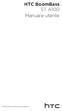 http://www.htc.com/support HTC BoomBass ST A100 Manuale utente Marchi e copyright 2013 HTC Corporation. Tutti i diritti riservati. HTC, HTC BoomSound, HTC BoomBass e il logo HTC sono marchi di HTC Corporation.
http://www.htc.com/support HTC BoomBass ST A100 Manuale utente Marchi e copyright 2013 HTC Corporation. Tutti i diritti riservati. HTC, HTC BoomSound, HTC BoomBass e il logo HTC sono marchi di HTC Corporation.
Quick User Guide. You swipe, it scans. J130118-2. for Windows
 Quick User Guide You swipe, it scans. J130118-2 for Windows La Guida rapida per l'uso viene fornita per aiutarvi a iniziare a usare IRIScan Mouse. Le descrizioni contenute nella presente pubblicazione
Quick User Guide You swipe, it scans. J130118-2 for Windows La Guida rapida per l'uso viene fornita per aiutarvi a iniziare a usare IRIScan Mouse. Le descrizioni contenute nella presente pubblicazione
bla bla Guard Manuale utente
 bla bla Guard Manuale utente Guard Guard: Manuale utente Data di pubblicazione venerdì, 24. luglio 2015 Version 2.0.0 Diritto d'autore 2006-2013 OPEN-XCHANGE Inc., Questo documento è proprietà intellettuale
bla bla Guard Manuale utente Guard Guard: Manuale utente Data di pubblicazione venerdì, 24. luglio 2015 Version 2.0.0 Diritto d'autore 2006-2013 OPEN-XCHANGE Inc., Questo documento è proprietà intellettuale
PANNELLO REMOTO PER BARRIERE 48BFC000 E 48BFC001
 PANNELLO REMOTO PER BARRIERE 48BFC000 E 48BFC001 ART.48BFA000 Leggere questo manuale prima dell uso e conservarlo per consultazioni future 1 CARATTERISTICHE GENERALI Il terminale 48BFA000 permette di
PANNELLO REMOTO PER BARRIERE 48BFC000 E 48BFC001 ART.48BFA000 Leggere questo manuale prima dell uso e conservarlo per consultazioni future 1 CARATTERISTICHE GENERALI Il terminale 48BFA000 permette di
Content Manager 2 Manuale utente
 Content Manager 2 Manuale utente Fare riferimento a questo manuale per informazioni sull'utilizzo di Content Manager 2 per la consultazione, l'acquisto, il download e l'installazione di aggiornamenti e
Content Manager 2 Manuale utente Fare riferimento a questo manuale per informazioni sull'utilizzo di Content Manager 2 per la consultazione, l'acquisto, il download e l'installazione di aggiornamenti e
Base alimentata USB per DisplayKEY. Istruzioni per l installazione
 Base alimentata USB per DisplayKEY Istruzioni per l installazione i 10102895P1-01, Rev A, IT Indice Introduzione 1 Requisiti del Sistema 1 Installare il Software e Collegare la Base 1 Come Modificare il
Base alimentata USB per DisplayKEY Istruzioni per l installazione i 10102895P1-01, Rev A, IT Indice Introduzione 1 Requisiti del Sistema 1 Installare il Software e Collegare la Base 1 Come Modificare il
Operazioni preliminari
 Operazioni preliminari IT Network Media Player NSZ-GS7 Le immagini delle schermate, le operazioni e le caratteristiche tecniche sono soggette a modifiche senza preavviso. Operazioni preliminari: ACCENSIONE/ATTESA
Operazioni preliminari IT Network Media Player NSZ-GS7 Le immagini delle schermate, le operazioni e le caratteristiche tecniche sono soggette a modifiche senza preavviso. Operazioni preliminari: ACCENSIONE/ATTESA
Guida rapida. Contenuto della confezione. La penna digitale
 Guida rapida Avvertenza Questo documento fornisce linee guida generali per l'installazione e l'uso di IRISnotes Executive 1.0. Per istruzioni dettagliate sulle funzionalità complete di IRISnotes Executive,
Guida rapida Avvertenza Questo documento fornisce linee guida generali per l'installazione e l'uso di IRISnotes Executive 1.0. Per istruzioni dettagliate sulle funzionalità complete di IRISnotes Executive,
UNIVERSAL COVER 101 KBT Custodia Universale con Tastiera Bluetooth per Tablet 10.1
 UNIVERSAL COVER 101 KBT Custodia Universale con Tastiera Bluetooth per Tablet 10.1 MANUALE UTENTE XPADCV101KBT www.hamletcom.com Gentile Cliente, La ringraziamo per la fiducia riposta nei nostri prodotti.
UNIVERSAL COVER 101 KBT Custodia Universale con Tastiera Bluetooth per Tablet 10.1 MANUALE UTENTE XPADCV101KBT www.hamletcom.com Gentile Cliente, La ringraziamo per la fiducia riposta nei nostri prodotti.
1. Notizia. 2. Accessori forniti
 Contenuti: 1. Notizia... 2 2. Accessori forniti... 2 3. Imagine del prodotto... 3 4. Accendere e spegnere... 4 5. Desktop... 5 6. Tasti... 5 7. menu principale... 6 8. Impostazioni del sistema... 6 9.
Contenuti: 1. Notizia... 2 2. Accessori forniti... 2 3. Imagine del prodotto... 3 4. Accendere e spegnere... 4 5. Desktop... 5 6. Tasti... 5 7. menu principale... 6 8. Impostazioni del sistema... 6 9.
Vivax Compact System WiFi
 Vivax Compact System WiFi MANUALE D USO Comfort System Compact System 30 Compact System 60 60 vers. 28/07/2015 La dotazione standard comprende: - Scheda SD - Chiavetta USB - Cavo Ethernet - Cavo di alimentazione
Vivax Compact System WiFi MANUALE D USO Comfort System Compact System 30 Compact System 60 60 vers. 28/07/2015 La dotazione standard comprende: - Scheda SD - Chiavetta USB - Cavo Ethernet - Cavo di alimentazione
Area Cliente Guida di avvio
 Area Cliente Guida di avvio 1. A proposito dell Area Cliente... 2 a. Nuove funzionalità... 2 b. Ripristino dei suoi documenti... 2 c. Migrazione verso l Area Cliente... 2 2. Accesso all Area Cliente...
Area Cliente Guida di avvio 1. A proposito dell Area Cliente... 2 a. Nuove funzionalità... 2 b. Ripristino dei suoi documenti... 2 c. Migrazione verso l Area Cliente... 2 2. Accesso all Area Cliente...
Guida Rapida di Syncronize Backup
 Guida Rapida di Syncronize Backup 1) SOMMARIO 2) OPZIONI GENERALI 3) SINCRONIZZAZIONE 4) BACKUP 1) - SOMMARIO Syncronize Backup è un software progettato per la tutela dei dati, ed integra due soluzioni
Guida Rapida di Syncronize Backup 1) SOMMARIO 2) OPZIONI GENERALI 3) SINCRONIZZAZIONE 4) BACKUP 1) - SOMMARIO Syncronize Backup è un software progettato per la tutela dei dati, ed integra due soluzioni
Aggiornamenti Sistema Addendum per l utente
 Aggiornamenti Sistema Addendum per l utente Aggiornamenti Sistema è un servizio del server di stampa che consente di tenere il software di sistema sul proprio server di stampa sempre aggiornato con gli
Aggiornamenti Sistema Addendum per l utente Aggiornamenti Sistema è un servizio del server di stampa che consente di tenere il software di sistema sul proprio server di stampa sempre aggiornato con gli
Guida all'uso della rete domestica Nokia N93i-1
 Guida all'uso della rete domestica Nokia N93i-1 Guida all'uso della rete domestica Edizione 2 IT, 9200198 Introduzione Con l'architettura UPnP e il supporto per rete LAN senza fili (Wireless Local Area
Guida all'uso della rete domestica Nokia N93i-1 Guida all'uso della rete domestica Edizione 2 IT, 9200198 Introduzione Con l'architettura UPnP e il supporto per rete LAN senza fili (Wireless Local Area
STELLA SUITE Manuale d'uso
 STELLA SUITE Manuale d'uso Stella Suite Manuale d'uso v. 1.2014 INDICE Sezione Pagina 1. Introduzione a Stella Suite Componenti Requisiti sistema Panorama della schermata iniziale 2. Installazione di Stella
STELLA SUITE Manuale d'uso Stella Suite Manuale d'uso v. 1.2014 INDICE Sezione Pagina 1. Introduzione a Stella Suite Componenti Requisiti sistema Panorama della schermata iniziale 2. Installazione di Stella
Il campanello Trilly è un avanzatissimo videocitofono con supporto ai più avanzati sistemi di gestione via Smartphone.
 TRILLY 1.0 Introduzione Il campanello Trilly è un avanzatissimo videocitofono con supporto ai più avanzati sistemi di gestione via Smartphone. 1.1 Panoramica funzioni 1) Rispondere al citofono dallo smartphone:
TRILLY 1.0 Introduzione Il campanello Trilly è un avanzatissimo videocitofono con supporto ai più avanzati sistemi di gestione via Smartphone. 1.1 Panoramica funzioni 1) Rispondere al citofono dallo smartphone:
AMICO RADIO. Manuale istruzioni - Italiano
 AMICO RADIO Manuale istruzioni - Italiano 1 DESCRIZIONE AMICO RADIO 2 1 4 Foro per laccetto Tasto di chiamata 7 Torcia LED 8 10 13 16 Tasto di accensione, FINE chiamata Blocca tastiera Tasti del volume
AMICO RADIO Manuale istruzioni - Italiano 1 DESCRIZIONE AMICO RADIO 2 1 4 Foro per laccetto Tasto di chiamata 7 Torcia LED 8 10 13 16 Tasto di accensione, FINE chiamata Blocca tastiera Tasti del volume
GUIDA UTENTE WEB PROFILES
 GUIDA UTENTE WEB PROFILES GUIDA UTENTE WEB PROFILES... 1 Installazione... 2 Primo avvio e registrazione... 5 Utilizzo di web profiles... 6 Gestione dei profili... 8 Fasce orarie... 13 Log siti... 14 Pag.
GUIDA UTENTE WEB PROFILES GUIDA UTENTE WEB PROFILES... 1 Installazione... 2 Primo avvio e registrazione... 5 Utilizzo di web profiles... 6 Gestione dei profili... 8 Fasce orarie... 13 Log siti... 14 Pag.
Gui Gu d i a d ra r p a i p d i a V d o a d f a one Int fone In e t r e net rnet Box Key Mini
 Guida rapida Vodafone Internet Key Box Mini Ideato per Vodafone QSG_VMCLite_v31_10-2007_e172_IT.1 1 10/10/07 14:39:10 QSG_VMCLite_v31_10-2007_e172_IT.2 2 10/10/07 14:39:11 Benvenuti nel mondo della connessione
Guida rapida Vodafone Internet Key Box Mini Ideato per Vodafone QSG_VMCLite_v31_10-2007_e172_IT.1 1 10/10/07 14:39:10 QSG_VMCLite_v31_10-2007_e172_IT.2 2 10/10/07 14:39:11 Benvenuti nel mondo della connessione
TELECAMERA DA CRUSCOTTO HD
 TELECAMERA DA CRUSCOTTO HD Manuale 87231 Leggere attentamente il presente manuale prima dell'utilizzo del DVR auto al fine di garantirne un uso ottimale. Cautela 1. Inserire la scheda di memoria nel DVR
TELECAMERA DA CRUSCOTTO HD Manuale 87231 Leggere attentamente il presente manuale prima dell'utilizzo del DVR auto al fine di garantirne un uso ottimale. Cautela 1. Inserire la scheda di memoria nel DVR
IL SISTEMA OPERATIVO
 IL SISTEMA OPERATIVO Windows è il programma che coordina l'utilizzo di tutte le componenti hardware che costituiscono il computer (ad esempio la tastiera e il mouse) e che consente di utilizzare applicazioni
IL SISTEMA OPERATIVO Windows è il programma che coordina l'utilizzo di tutte le componenti hardware che costituiscono il computer (ad esempio la tastiera e il mouse) e che consente di utilizzare applicazioni
Aggiornamento del firmware per iphone con connettore Lightning compatibile con AppRadio Mode
 Aggiornamento del firmware per iphone con connettore Lightning compatibile con AppRadio Mode Istruzioni sull aggiornamento per i modelli di navigazione: AVIC-F40BT, AVIC-F940BT, AVIC-F840BT e AVIC-F8430BT
Aggiornamento del firmware per iphone con connettore Lightning compatibile con AppRadio Mode Istruzioni sull aggiornamento per i modelli di navigazione: AVIC-F40BT, AVIC-F940BT, AVIC-F840BT e AVIC-F8430BT
Your Detecting Connection. Manuale utente. support@xchange2.net
 Your Detecting Connection Manuale utente support@xchange2.net 4901-0133-4 ii Sommario Sommario Installazione... 4 Termini e condizioni dell applicazione XChange 2...4 Configurazione delle Preferenze utente...
Your Detecting Connection Manuale utente support@xchange2.net 4901-0133-4 ii Sommario Sommario Installazione... 4 Termini e condizioni dell applicazione XChange 2...4 Configurazione delle Preferenze utente...
Auricolare Plantronics Calisto II con adattatore USB Bluetooth Guida dell utente
 Auricolare Plantronics Calisto II con adattatore USB Bluetooth Guida dell utente i Sommario Contenuto della confezione... 1 Caratteristiche del prodotto... 2 Accensione dell auricolare e dell adattatore
Auricolare Plantronics Calisto II con adattatore USB Bluetooth Guida dell utente i Sommario Contenuto della confezione... 1 Caratteristiche del prodotto... 2 Accensione dell auricolare e dell adattatore
Studio Legale. Guida operativa
 Studio Legale Guida operativa Cliens Studio Legale Web Cliens Studio Legale Web è un nuovo strumento che consente all avvocato di consultare i dati presenti negli archivi Cliens del proprio studio, attraverso
Studio Legale Guida operativa Cliens Studio Legale Web Cliens Studio Legale Web è un nuovo strumento che consente all avvocato di consultare i dati presenti negli archivi Cliens del proprio studio, attraverso
Avvertenze Leggere attentamente il manuale prima dell uso. Scollegare l alimentazione prima di pulire il dispositivo. Utilizzare un panno appena
 Avvertenze Leggere attentamente il manuale prima dell uso. Scollegare l alimentazione prima di pulire il dispositivo. Utilizzare un panno appena inumidito con acqua o con una soluzione adatta alla pulizia
Avvertenze Leggere attentamente il manuale prima dell uso. Scollegare l alimentazione prima di pulire il dispositivo. Utilizzare un panno appena inumidito con acqua o con una soluzione adatta alla pulizia
Iniziare da qui. La presente guida consente di eseguire le seguenti operazioni: Importante! Per gli utenti di versioni precedenti del palmare palmone
 DA LEGGERE PRIMA Iniziare da qui La presente guida consente di eseguire le seguenti operazioni: Caricare e impostare il palmare. Installare il software Palm Desktop e altro software per la sincronizzazione,
DA LEGGERE PRIMA Iniziare da qui La presente guida consente di eseguire le seguenti operazioni: Caricare e impostare il palmare. Installare il software Palm Desktop e altro software per la sincronizzazione,
Online Help StruxureWare Data Center Expert
 Online Help StruxureWare Data Center Expert Version 7.2.7 StruxureWare Data Center ExpertDispositivo virtuale Il server StruxureWare Data Center Expert 7.2 è disponibile come dispositivo virtuale, supportato
Online Help StruxureWare Data Center Expert Version 7.2.7 StruxureWare Data Center ExpertDispositivo virtuale Il server StruxureWare Data Center Expert 7.2 è disponibile come dispositivo virtuale, supportato
Guida all installazione
 Leggere attentamente prima dell uso 8 Programma per la creazione di disegni da ricamo Guida all installazione Prima di aprire la confezione del CD-ROM, leggere quanto segue Complimenti per l acquisto di
Leggere attentamente prima dell uso 8 Programma per la creazione di disegni da ricamo Guida all installazione Prima di aprire la confezione del CD-ROM, leggere quanto segue Complimenti per l acquisto di
Configurazione di una connessione DUN USB
 Configurazione di una connessione DUN USB Cercare la lettera "U" in questa posizione È possibile collegare lo smartphone Palm Treo 750v e il computer mediante il cavo di sincronizzazione USB per accedere
Configurazione di una connessione DUN USB Cercare la lettera "U" in questa posizione È possibile collegare lo smartphone Palm Treo 750v e il computer mediante il cavo di sincronizzazione USB per accedere
Printer Driver. Questa guida descrive l installazione dei driver stampante per Windows Vista e Windows XP.
 4-153-310-42(1) Printer Driver Guida all installazione Questa guida descrive l installazione dei driver stampante per Windows Vista e Windows XP. Prima di usare questo software Prima di usare il driver
4-153-310-42(1) Printer Driver Guida all installazione Questa guida descrive l installazione dei driver stampante per Windows Vista e Windows XP. Prima di usare questo software Prima di usare il driver
SP Z30 dual USB per ipad e iphone Manuale per l utente
 SP Z30 dual USB per ipad e iphone Manuale per l utente SOMMARIO 1. Diritti intellettuali e d autore Dichiarazione di non responsabilita...3 2. Introduzione...4 3. Requisiti del sistema...4 4. Illustrazione
SP Z30 dual USB per ipad e iphone Manuale per l utente SOMMARIO 1. Diritti intellettuali e d autore Dichiarazione di non responsabilita...3 2. Introduzione...4 3. Requisiti del sistema...4 4. Illustrazione
FIRMWARE dicembre 2012 (V2d)
 Nuovo Firmware FIRMWARE dicembre 2012 (V2d) ---------------------------------------------Migliorie firmware dicembre 2012-------------------------------------------- Corretto errore che impediva il funzionamento
Nuovo Firmware FIRMWARE dicembre 2012 (V2d) ---------------------------------------------Migliorie firmware dicembre 2012-------------------------------------------- Corretto errore che impediva il funzionamento
Guida rapida Vodafone Internet Box
 Guida rapida Vodafone Internet Box Benvenuti nel mondo della connessione dati in mobilità di Vodafone Internet Box. In questa guida spieghiamo come installare e cominciare a utilizzare Vodafone Internet
Guida rapida Vodafone Internet Box Benvenuti nel mondo della connessione dati in mobilità di Vodafone Internet Box. In questa guida spieghiamo come installare e cominciare a utilizzare Vodafone Internet
Guida Google Cloud Print
 Guida Google Cloud Print Versione B ITA Definizioni delle note Nella presente Guida dell utente viene utilizzato lo stile che segue per contrassegnare le note: Le note forniscono istruzioni da seguire
Guida Google Cloud Print Versione B ITA Definizioni delle note Nella presente Guida dell utente viene utilizzato lo stile che segue per contrassegnare le note: Le note forniscono istruzioni da seguire
Illustrazione del display
 Manuale Utente 1 Grazie per aver acquistato il nostro Wi-Fi DV. Prima di iniziare a utilizzare questo prodotto, leggere attentamente questo manuale per ottimizzare le prestazioni e prolungare la vita del
Manuale Utente 1 Grazie per aver acquistato il nostro Wi-Fi DV. Prima di iniziare a utilizzare questo prodotto, leggere attentamente questo manuale per ottimizzare le prestazioni e prolungare la vita del
